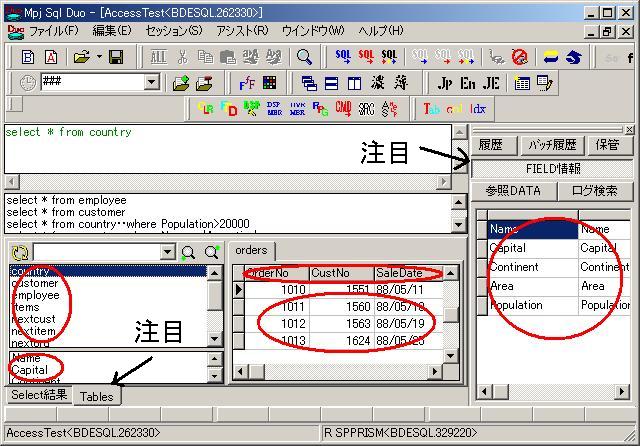| 基本機能説明 |
| [過去に実行したSQLの再実行] [SQL文構築アシスト] |
通常
SQL入力->(*1)[F5]->結果確認
の繰り返し
(補足 *1)
導入時[F5]キーはSQLバックグラウンド(非同期)実行のショートカットキーになっています
毎日これの繰り返しだと思います。
しかも実行しているSQL文はほとんど同じものが多いと思います。
・過去に実行したSQLの再実行
①もしくは②をマウスでダブルクリックするとSQLがエディターに複写されます。
(*詳細な説明が下にあります)
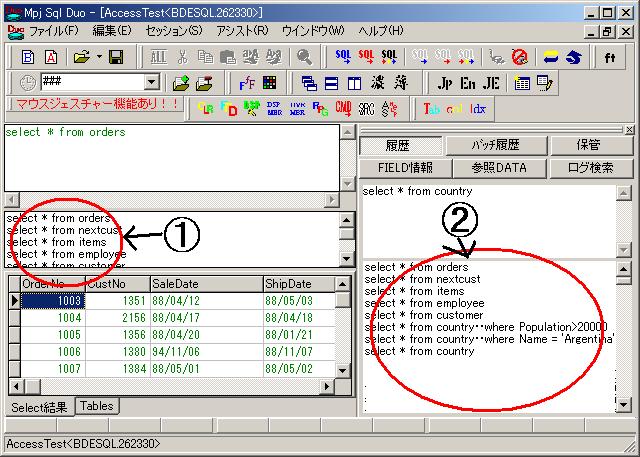
- ①
- 現在のセッション(接続)で実行(成功)されたSQLがリストされています。
同じ内容のSQLは古いものが除去されて新しいものが先頭に追加されます。
- ②
- 過去実行(成功)されたSQLがリストされています。(最大数に制限があります)
同じ内容のSQLは古いものが除去されて新しいものが先頭に追加されます。
[履歴][バッチ履歴][保管]にそれぞれ同様のものが用意されています。
[履歴]のみシングルクリックで上部エディターに複写されます。上部エディターにて一部の文字列を取り出すことが可能です。
・SQL文構築アシスト
単純にSQLを入力
select * from "table"
実行[F5]
結果確認
ここで実行したSQLに条件の追加、出力する項目の選別をすることがよくあります。
select aaa,bbb,ccc,ddd,xxx from "table"
where xxx = 'あいうえお'
フィールド名称をいちいち入力するのは面倒さらに間違えの元です
MpjSqlDuoでは実行結果の表示部から項目名等をエディターに貼り付けられます。
SQL実行結果グリッドタイトル部①をシングルクリックでフィールド名、データ-部②をダブルクリックでデータをエディター部にコピーします。
(もっと便利な機能の紹介が下にあります。)
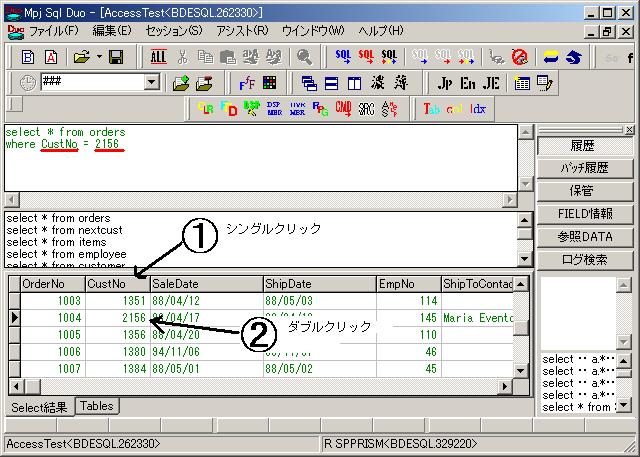
コピーする文字列に固定の文字列を自動で付加することができます。
①のところに付加する文字列と ### を設定しておきます。
例
,sum(###)
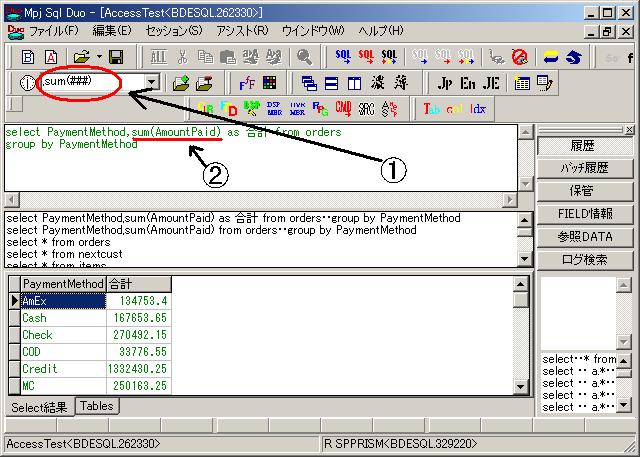
###の部分にコピー対象となる文字列が入ります。
結果②のような文字列がエディターにコピーされます。
コピー元として使えるものはは
[select結果]のグリッドと[Tables]のテーブル名一覧、フィールド名一覧、及びグリッド、[記録]のフィールド情報